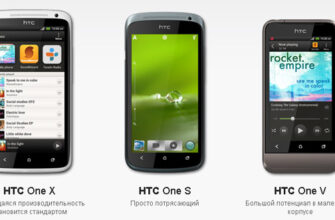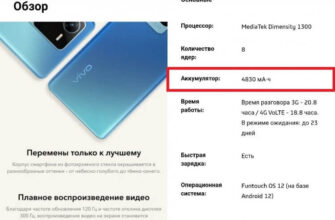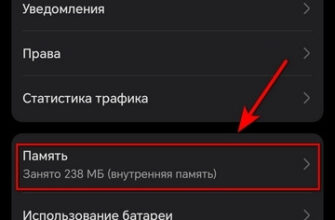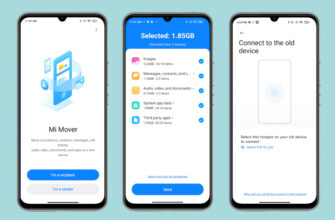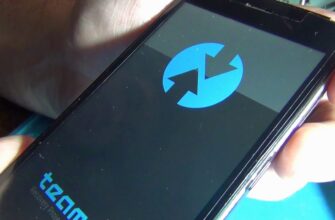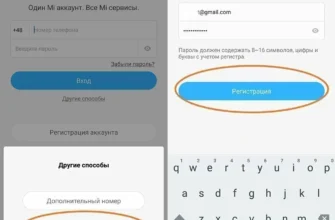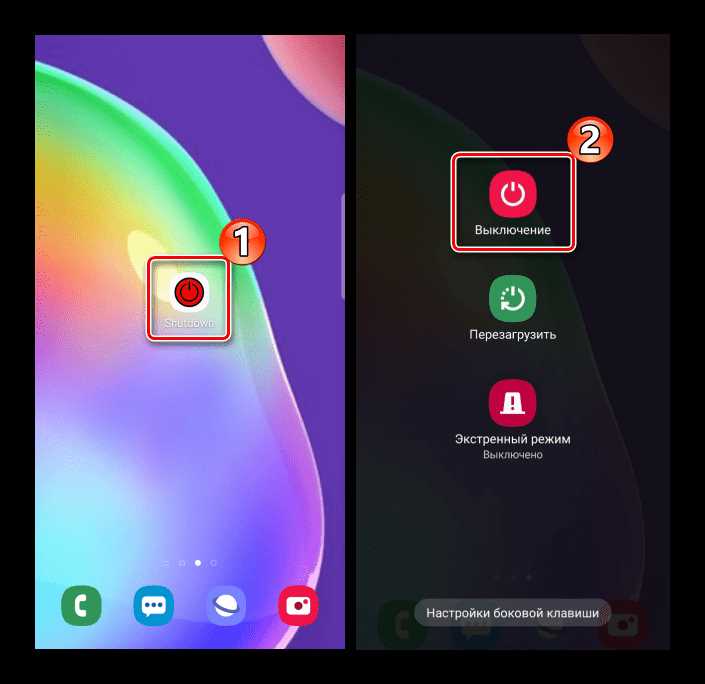
Современные умные телефоны стали неотъемлемой частью нашей повседневной жизни. Мы зависим от них настолько, что даже ненадолго пропавшая связь или замер экрана вызывают у нас некоторое беспокойство. Особенно, когда наш Самсунг А50 подвисает и не реагирует на нажатия. Что делать в такой ситуации? В этой статье мы расскажем вам о нескольких простых способах решения этой проблемы, которые помогут вернуть ваш телефон к жизни.
Перед тем, как приступить к выполнению инструкций, нужно обеспечить сохранность важных данных. Для этого рекомендуется сделать резервную копию содержимого вашего А50 на компьютере или в облачном хранилище. Это необходимо для того, чтобы в случае возникновения ошибок в процессе исправления зависания телефона, вы не потеряли важные файлы или данные.
Первое, что можно попробовать сделать, это принудительно выключить А50. Для этого нажмите и удерживайте одновременно кнопки «Громкость вниз» и «Включение/Блокировка» на вашем устройстве в течение 10-15 секунд. Если все прошло успешно, телефон должен выключиться и затем автоматически включиться снова. Если этот способ не сработал, переходите ко второму.
Второй способ — перезагрузка телефона в режиме без подгрузки приложений. Чтобы это сделать, удерживайте кнопку «Включение/Блокировка» до появления на экране телефона окошка с опциями выключения, перезагрузки и других функций. Далее, нажмите и удерживайте опцию «Выключить» до появления предложения перезагрузить телефон в безопасном режиме. Подтвердите свой выбор и телефон перезагрузится в специальном режиме, и приложения сторонних разработчиков не будут запущены. Продолжайте работу в этом режиме и проверьте, зависает ли еще ваше устройство. Если нет, то проблема возникает из-за вредоносного приложения или недавно установленного приложения.
Если после перезагрузки в безопасном режиме телефон продолжает зависать, попробуйте выполнить принудительную разгрузку памяти устройства. Для этого зайдите в настройки устройства, найдите раздел «Память» или «Управление приложениями» и просмотрите, не запущено ли слишком много приложений в фоновом режиме. Закройте ненужные приложения и очистите оперативную память вашего А50 от ненужных данных.
Если все предыдущие способы не помогли исправить зависание телефона, попробуйте обновить операционную систему на вашем А50. В настройках устройства найдите раздел «Обновления» и проведите проверку доступных обновлений. Если есть доступные обновления, установите их и перезагрузите телефон. Возможно, обновление решит проблему с зависанием.
Если ничто из вышеперечисленного не помогает, возможно, ваш телефон столкнулся с более серьезной проблемой или сбоем в работе аппаратного обеспечения. В этом случае лучше обратиться в авторизованный сервисный центр Samsung, где профессионалы смогут выполнить диагностику и ремонт вашего устройства.
- Как решить проблему зависания Самсунг А50: подробная инструкция
- Программное обновление Samsung Galaxy: следуйте простым советам
- Шаги для перезапуска Samsung Galaxy A50:
- Шаги для перезагрузки Samsung Galaxy A50 в безопасном режиме:
- Шаги для принудительной перезагрузки Samsung Galaxy A50 в режиме загрузки:
- Решение проблемы с зависанием Самсунг А50: шаги для быстрого решения
- Видео:
- Не включается телефон Самсунг // Телефон выключился и не включается // Телефон не заряжается
Как решить проблему зависания Самсунг А50: подробная инструкция
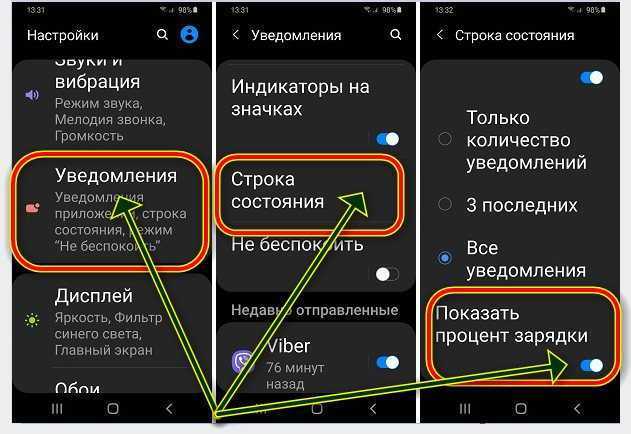
Первое, что рекомендуют эксперты, – попробовать простое решение проблемы. Удерживайте кнопку включения-выключения телефона нажатой в течение 10-15 секунд. Если у вас на экране ничего не появилось, продолжайте чтение этой статьи.
1. Разгрузьте А50, удалив ненужный контент. Наиболее частая проблема с зависанием связана с переполнением памяти устройства. Удалите ненужные приложения, фотографии и видео. Вы также можете перенести некоторые данные на компьютер или в облачное хранилище. Это поможет освободить место на телефоне и улучшить его работу.
2. Проверьте наличие вредоносных программ или софт-проблем. Зависания могут быть вызваны вредоносными аппаратными или программными компонентами. Обновите телефон до последней версии операционной системы, чтобы устранить возможные уязвимости. Также рекомендуется регулярно сканировать устройство на наличие вредоносных программ.
3. Перезагрузите телефон в безопасном режиме. Если ваш А50 продолжает зависать, попробуйте перезагрузить его в безопасном режиме. Чтобы это сделать, удерживайте кнопку уменьшения громкости вместе с кнопкой включения-выключения. Когда на экране появится логотип Samsung, отпустите кнопки. В безопасном режиме вы можете проверить, работает ли телефон нормально без стороннего приложения. Если проблемы продолжаются, переходите к следующему шагу.
4. Сбросьте настройки телефона. Если ничего из вышеперечисленного не помогло, попробуйте сбросить настройки телефона. Перейдите в настройки, выберите «Общие управление» или «Система», а затем «Сброс». Выберите «Сброс настроек» и подтвердите действие. Помните, что эта операция удалит все данные и настройки на вашем устройстве, поэтому убедитесь, что вы создали резервные копии важных данных.
5. Если ни одно из вышеперечисленных решений не помогло, рекомендуется обратиться в сервисный центр или связаться с производителем. Они смогут предложить дополнительные решения для исправления проблемы с зависанием вашего Самсунг А50.
Мы надеемся, что эта подробная инструкция помогла вам решить проблему зависания вашего телефона Samsung Galaxy А50. И не забывайте регулярно обновлять ПО и следить за загрузкой вашего устройства – это поможет избежать таких проблем в будущем.
Программное обновление Samsung Galaxy: следуйте простым советам

Если ваш Samsung Galaxy A50 завис и не реагирует на нажатия кнопок, выполните процедуру перезапуска. В большинстве случаев это поможет решить проблему с зависанием.
Шаги для перезапуска Samsung Galaxy A50:

- Удерживайте кнопку питания на вашем телефоне в течение 10 секунд, пока экран не погаснет и не появится логотип Samsung.
- Включите телефон и проверьте, решена ли проблема с зависанием.
Если перезапуск не решает проблему, воспользуйтесь перезагрузкой в безопасном режиме:
Шаги для перезагрузки Samsung Galaxy A50 в безопасном режиме:
- Удерживайте кнопку питания на вашем телефоне до появления меню включения.
- Нажмите и удерживайте кнопку «Выключение» на экране до появления сообщения о переходе в безопасный режим.
- Нажмите «OK» или подтвердите переход в безопасный режим.
- В безопасном режиме проверьте, работает ли ваш телефон без зависаний. Если так, то проблема может быть связана с установленными приложениями-вредоносными или с недавним обновлением.
Если проблема с зависанием сохраняется, вы можете выполнить принудительный перезапуск в режиме загрузки.
Шаги для принудительной перезагрузки Samsung Galaxy A50 в режиме загрузки:

- Удерживайте одновременно кнопки «Громкость вниз» и «Питание» на вашем телефоне в течение 10-15 секунд, пока экран не загорится.
- Как только появится логотип Samsung на экране, отпустите кнопки.
- Выберите «Обновить систему» с помощью кнопок громкости и кнопки питания для подтверждения.
- Дождитесь, пока телефон обновится и перезагрузится.
Если после выполнения всех перезагрузок и обновлений проблема с зависанием не решена, обратитесь в сервисный центр Samsung для дальнейшей диагностики и ремонта вашего устройства.
Решение проблемы с зависанием Самсунг А50: шаги для быстрого решения
Если ваш Самсунг А50 завис и перезагрузка не помогла, есть несколько простых шагов, которые могут помочь вам решить эту проблему. Вот некоторые полезные советы:
1. Перезапуск безопасного режима: если у вас есть подозрения на наличие вредоносных программ или сбоев в операционной системе, сделайте первое, что рекомендуют эксперты — перезапустите устройство в безопасном режиме. Чтобы это сделать, удерживайте кнопку понижения громкости вместе с кнопкой включения, пока на экране не появится вариант «Безопасный режим». Затем выберите эту опцию, чтобы ваш смартфон перезагрузился в безопасном режиме.
Примечание: В безопасном режиме ваше устройство будет работать только с предустановленными приложениями, что может помочь вам определить, является ли проблема зависания связанной с каким-либо сторонним приложением или нет.
2. Принудительная перезагрузка: если перезагрузка в безопасном режиме не помогла или вам не удается войти в безопасный режим, вы можете попытаться принудительно перезагрузить ваше устройство. Для этого просто удерживайте кнопку включения вместе с кнопкой понижения громкости в течение 10-15 секунд, пока телефон не перезапустится.
3. Очистка кеша приложений: если проблема с зависанием связана софтверными проблемами, очистка кеша приложений может быть полезным решением. Чтобы это сделать, перейдите в раздел «Настройки» вашего устройства, найдите «Приложения» и выберите нужное приложение, которое вызывает проблему. Затем нажмите «Очистить кеш». Повторите этот шаг для всех приложений, вызывающих проблемы.
4. Сброс настроек: если ни один из вышеуказанных методов не помог вам решить проблему, вы можете попробовать сбросить все настройки вашего устройства. Обратите внимание, что это удалит все данные с вашего устройства, поэтому сделайте резервную копию всех нужных файлов и данных перед выполнением этого шага. Чтобы сбросить настройки, перейдите в раздел «Настройки», найдите «Сброс данных» или «Общие установки» и выберите «Сбросить настройки».
Примечание: Некоторые модели Samsung могут иметь отличные от указанных выше шаги. Перед выполнением сброса настроек или любых других действий рекомендуется просмотреть руководство пользователя вашего устройства или связаться с производителем Samsung для полной информации и поддержки.
Если вы не можете решить проблему с зависанием вашего Samsung А50 самостоятельно, рекомендуется обратиться к профессионалам или сервисному центру Samsung для дальнейшего исправления.
Видео:
Не включается телефон Самсунг // Телефон выключился и не включается // Телефон не заряжается